Comment copier lintégralité du lien sur Safari iPhone

Découvrez comment copier tous les liens ouverts sur Safari pour iPhone grâce à iOS 15, simplifiant le partage et l
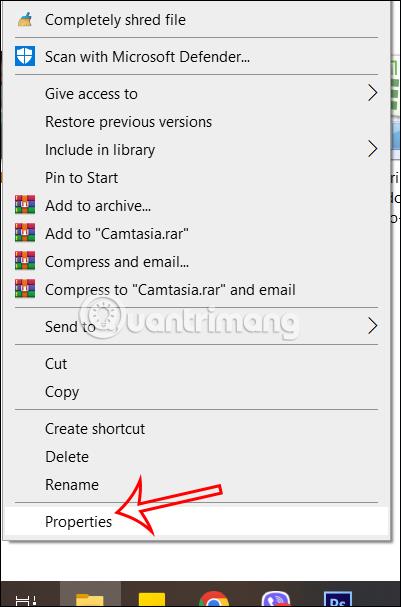
Transférer des fichiers d'un ordinateur à un iPhone n'est pas aussi simple que lorsque vous transférez des fichiers d'un iPhone à un ordinateur, vous n'avez besoin que d'un câble. Normalement, nous penserons à utiliser une application pour transférer des fichiers d'un ordinateur vers un iPhone comme l' application Documents , ou à utiliser iTunes pour copier de la musique d'un ordinateur vers un iPhone, un iPad . Cependant, dans cet article, vous saurez comment transférer des dossiers d'un ordinateur vers un iPhone sans aucune application, juste un câble et le tour est joué. L'article ci-dessous vous guidera pour transférer des fichiers d'un ordinateur vers un iPhone.
Instructions pour transférer des fichiers d'un ordinateur vers un iPhone
Étape 1:
Tout d’abord, sélectionnez le dossier que vous souhaitez transférer de votre ordinateur vers votre téléphone, puis cliquez avec le bouton droit et sélectionnez Propriétés .
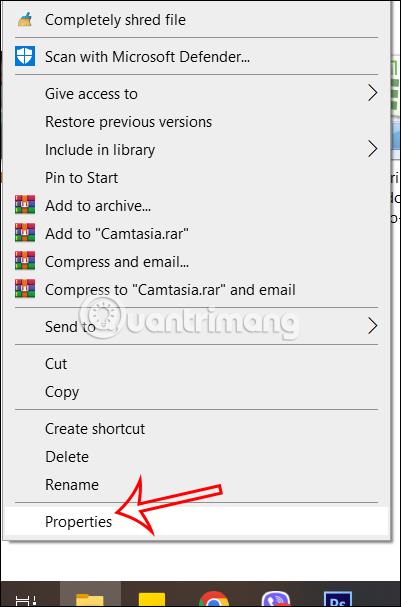
Étape 2:
En affichant la nouvelle interface, les utilisateurs cliquent sur l'onglet Partage , puis sélectionnent Partage avancé ci-dessous.
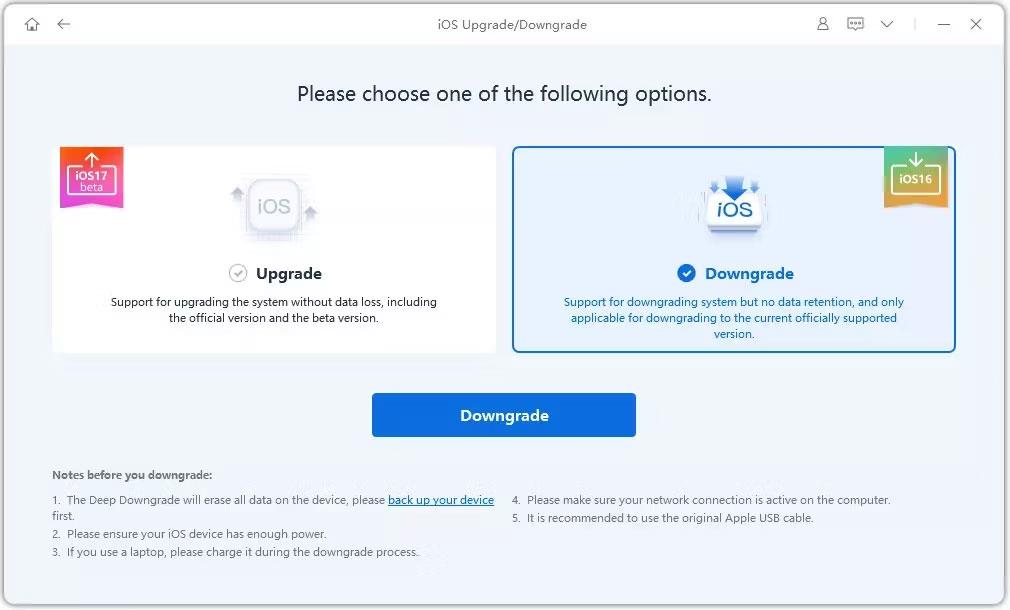
Ensuite, l'utilisateur sélectionne Partager ce dossier pour partager ce dossier, puis clique sur Autorisations pour ajuster les autorisations pour ce dossier.
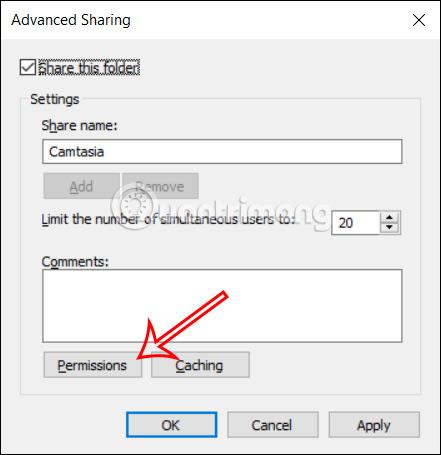
Étape 3:
Vous allez maintenant sélectionner Contrôle total pour accorder des autorisations sur ce dossier. Enfin, cliquez sur Appliquer pour enregistrer les modifications dans ce dossier.
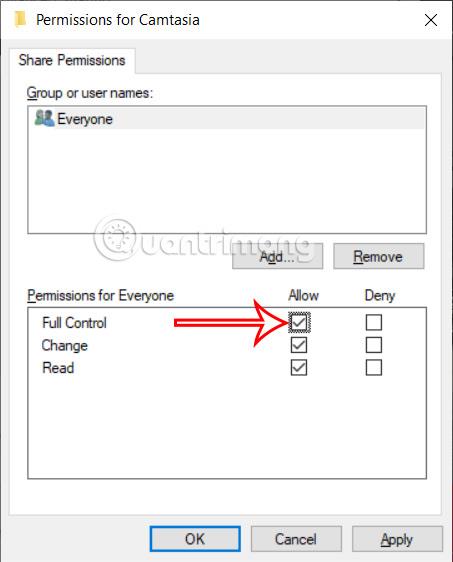
Étape 4:
Cliquez avec le bouton droit sur la barre du Gestionnaire des tâches de l'ordinateur, puis sélectionnez l'onglet Performances .
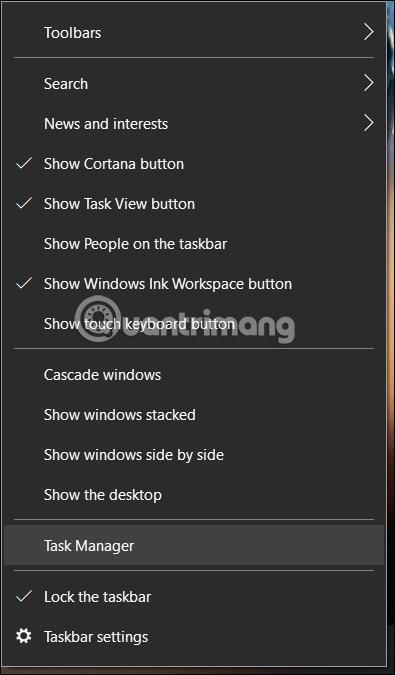
Regardez ensuite ci-dessous et cliquez sur WiFi ou Réseau pour voir l'adresse IPv4 de votre ordinateur . Les 2 appareils se connecteront entre eux via l'adresse IPv4 de l'ordinateur.
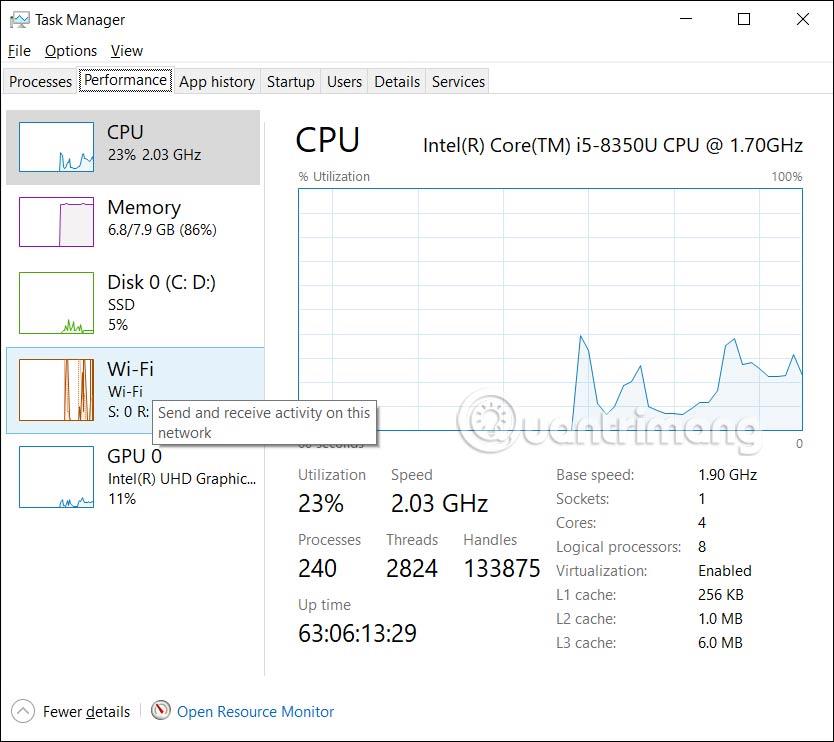
Étape 5 :
Ouvrez l'application Fichiers sur iPhone, puis cliquez sur l'onglet Partagé , puis cliquez sur l'icône à 3 points et sélectionnez Se connecter au serveur dans la liste affichée.

Étape 6 :
Affichez ensuite l'interface comme indiqué ci-dessous.
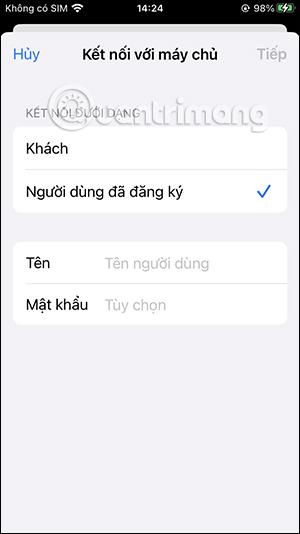
Si votre ordinateur dispose d'un compte Microsoft connecté, entrez votre compte Microsoft. Ou sinon, utilisez le nom de connexion de votre ordinateur. Le mot de passe est le mot de passe pour ouvrir l'ordinateur, le cas échéant.
Une fois terminé, cliquez sur Suivant pour connecter les deux appareils et transférer les données de l'ordinateur vers l'iPhone.
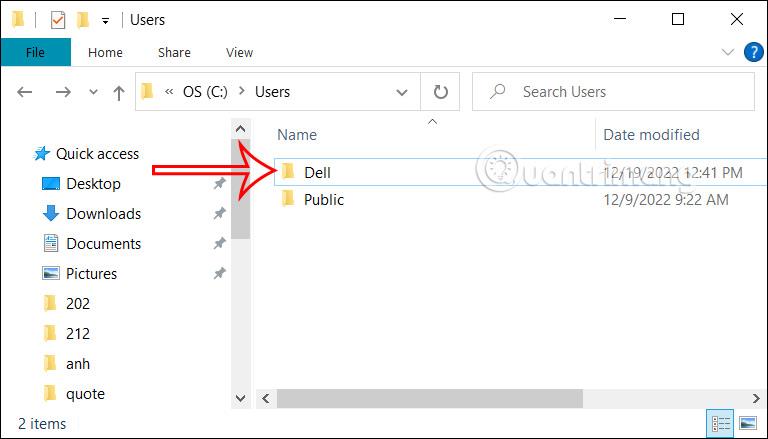
Étape 7 :
Il ne vous reste plus qu'à revenir dans l'interface de l'application Fichiers et sélectionner Parcourir , puis cliquer sur Partagé pour voir l'adresse IPv4 de l'ordinateur se connectant à l'iPhone à sélectionner. En conséquence, nous verrons le dossier partagé de l’ordinateur que vous pourrez utiliser.
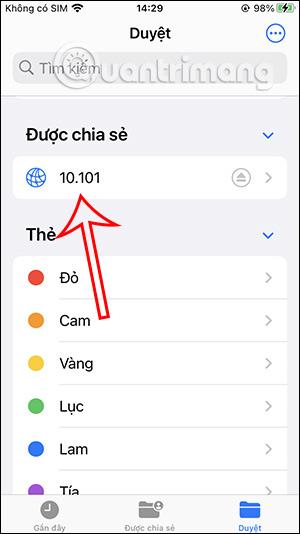
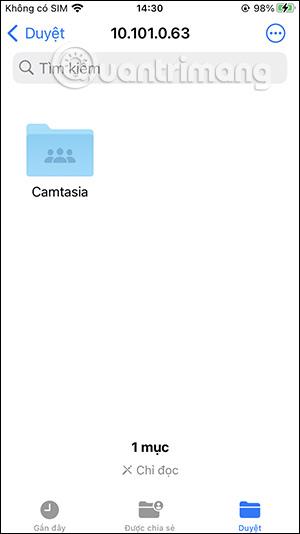
Étape 8 :
Il ne vous reste plus qu'à visualiser les fichiers à l'intérieur, à effectuer d'autres opérations avec les fichiers et vous avez terminé.
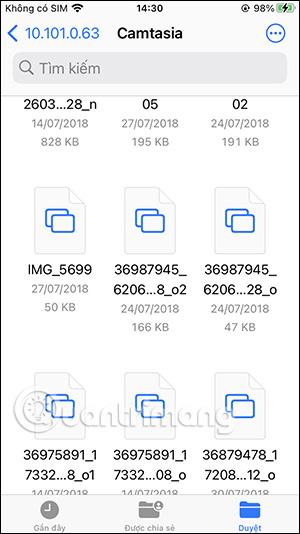

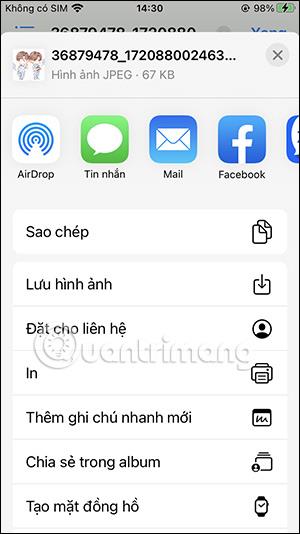
Découvrez comment copier tous les liens ouverts sur Safari pour iPhone grâce à iOS 15, simplifiant le partage et l
Découvrez comment désactiver la caméra sur iPhone ou iPad grâce à la fonctionnalité Screen Time. Protégez votre vie privée et gérez vos applications facilement.
Apprenez à utiliser la fonctionnalité « Écouter la page » de Safari sur iPhone et iPad pour écouter des articles facilement.
Découvrez comment créer un mémoji du Père Noël sur iPhone en utilisant des options de personnalisation innovantes et amusantes.
Apprenez à désactiver la lecture automatique des vidéos sur Safari iPhone. Cet article vous fournit des étapes claires et utiles pour configurer cette option.
Découvrez comment atténuer la barre de dock sur iPhone à partir de iOS 15, en réduisant la transparence pour une couleur harmonisée avec votre fond d
Découvrez comment vos AirPods peuvent vous notifier automatiquement des appels entrants et des messages sur votre iPhone grâce à des fonctionnalités utiles.
Découvrez l
Lors de la mise à niveau vers iOS 16, l'application Mail sur iOS 16 sera mise à jour avec la possibilité de rappeler les e-mails lorsqu'ils sont envoyés avec une heure sélectionnable.
iOS 16 propose de nombreuses fonctionnalités pour personnaliser l'écran de verrouillage de l'iPhone. Et l'image de l'écran de verrouillage de l'iPhone a également la possibilité de recadrer l'image directement, en ajustant la zone de l'image à votre guise.








